- トップ>
- アメブロカスタマイズ>
- タイトルと背景画像
タイトルと背景画像のデザイン設定
ヘッダーの設定に続いて、ブログタイトルと説明文のデザイン変更です。CSS(スタイルシート)を直接編集しない、アメーバブログのカスタマイズです。
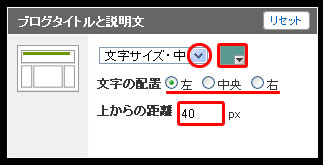
ブログタイトルと説明文では、タイトルと説明文の位置やカラーを設定できます。
文字サイズは、プルダウンメニューから大/中/小を選択できます。
カラーも選択できますが、transparent(透明)は指定できません。
文字の配置は、左/中央/右を切り替えることができます。
上からの距離では、タイトルと説明文の上下の位置を調整できます。
スポンサーリンク
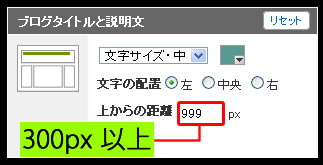
ヘッダー画像にブログのタイトルを記載している場合、ブログのタイトルと説明文がヘッダー画像に重なって表示されてしまうため、タイトルと説明文を消したい(非表示にしたい)場合があるかと思います。
上からの距離を 300px 以上に設定することで、タイトルと説明文を見えなくすることはできます。
以下のように CSS が変更されます。
.skinBlogHeadingGroupArea {
font-size: 100%;
text-align: left;
padding-top: 999px;
}
補足:ユーザーと検索エンジンの見る画面が異なるため、SEO(検索エンジン最適化)としては好ましくない設定と言えます。(ブログの内容に合った適切なタイトルと説明文を設定してください)
詳細:Google ウェブマスター向け公式ブログ: 隠しテキストは Google のウェブマスター向けガイドライン違反です
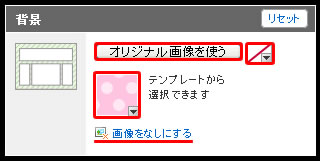
背景では、ブログの背景画像を設定できます。
オリジナルの背景画像を設定したい場合は、オリジナル画像を使うから背景用の画像をアップロードします。
単色のカラーも設定できますし、transparent(透明)に設定することもできます。
あらかじめテンプレートも用意されているので、水玉やストライプなどから選択して背景画像を設定することができます。
画像をなしにするを選択すると、画像の設定が解除されます。
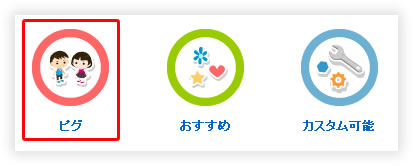
アメーバピグ(Pigg)を使って、ブログをオリジナルデザインにすることもできます。
ピグとは、自分そっくりのキャラクターのことです。顔を設定したり、服装を変更(きせかえ)したりといったことが可能です。
アメーバピグは無料で利用できますが、ショップのアイテムやペットの購入にはアメゴールドが必要です。
ブログを書く/デザインの変更/ピグを選択して、ピグデザインの一覧を表示します。
自分のピグがカプセルに入ったテンプレートや、エリアにおでかけしているテンプレートを設定できます。
ヘッダーや背景の画像は設定できませんが、自分そっくりのオリジナルピグをブログデザインに表示することができます。
ピグには、ピグの中でお互いのオンライン情報などを共有する「ピグとも」といったコミュニケーション機能もあります。
スポンサーリンク